Slackのログアウト方法を、PC・スマホアプリ・ブラウザ版ごとに図解でわかりやすく解説します。
ログアウトできない時の対処法や、複数アカウント管理の注意点、セキュリティ対策についても解説しているので、ぜひ最後まで読んで、安全にSlackを使いましょう。
この記事を読めば、デバイスごとのログアウト方法を理解し、セキュリティ対策もバッチリです。

ログアウトってどうやるの?

この記事を読めば、ログアウトの方法がすぐにわかります。
この記事でわかること
- PCアプリ版、スマホアプリ版、ブラウザ版のログアウト方法
- ログアウトできない時の原因と対策
- 複数アカウント管理の注意点
- Slackのセキュリティ対策
Slackログアウト方法の全体像
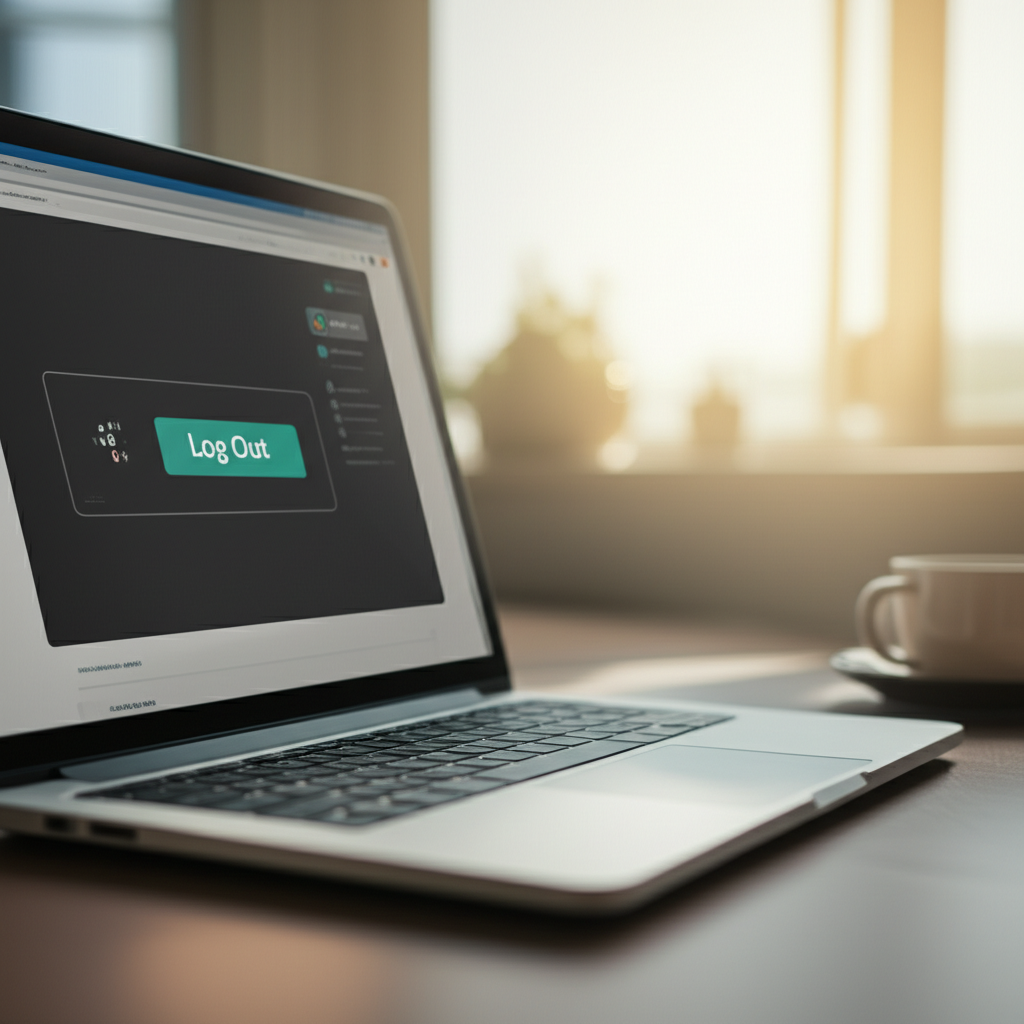
Slackからログアウトする方法は、利用しているデバイスによって異なります。
ここでは、PC、スマホアプリ、ブラウザ版それぞれのログアウト方法について解説します。
各デバイスでの手順を理解し、状況に応じて適切な方法でサインアウトできるようになりましょう。
PC・スマホ・ブラウザ版、手順の違い
Slackのログアウト方法は、PCアプリ、スマホアプリ、ブラウザ版でそれぞれ異なります。
PCアプリではメニューから、スマホアプリでは設定画面から、ブラウザ版ではプロフィールアイコンからログアウトする手順となっています。
| ログアウト方法 | 手順 |
|---|---|
| PCアプリ版 | ワークスペース名をクリック > 「サインアウト」を選択 |
| スマホアプリ版 | ワークスペースアイコンをタップ > 三点リーダーをタップ > 「サインアウト」を選択 |
| ブラウザ版 | プロフィールアイコンをクリック > 「サインアウト」を選択 |
ログアウトでSlackから確実にサインアウト
ログアウトは、Slackから確実にサインアウトするための重要な操作です。
ログアウトすることで、第三者による不正アクセスを防ぎ、アカウントのセキュリティを保護することができます。
特に、共有のPCやスマートフォンを使用している場合は、必ずログアウトするようにしましょう。
Slackログアウトできない?原因と対策
Slackでログアウトできない場合、原因を特定し適切な対策を講じることが重要です。
ネットワーク接続、アプリのバージョン、キャッシュなど、さまざまな要因が考えられます。
それぞれを確認し、スムーズなログアウトを目指しましょう。
以下に対策をまとめました。
ネットワーク接続の確認
Slackのログアウトができない原因として、不安定なネットワーク接続が考えられます。
ログアウト処理はインターネット回線を通じてサーバーとの通信を行うため、接続が途切れると正常に完了しません。

ネットワーク環境が不安定でログアウトできない

安定したネットワーク環境に切り替えてください
アプリのバージョン確認
Slackアプリのバージョンが古い場合、バグが原因でログアウトできないことがあります。
古いバージョンはセキュリティ上のリスクも高めるため、常に最新の状態に保つことが推奨されます。
| 項目 | 内容 |
|---|---|
| 確認方法 | アプリストアでアップデートを確認 |
| 最新版 | 最新バージョンをインストール |
| 対策 | 最新バージョンへのアップデートを推奨 |
キャッシュのクリア
Slackアプリに蓄積されたキャッシュデータが、ログアウト処理を妨げることがあります。
キャッシュは一時的なデータを保存する場所ですが、破損や肥大化により動作が不安定になることがあります。

キャッシュをクリアしても問題ないか心配

キャッシュクリアは一時的なデータを削除するだけなので安心です
Slackサポートへの問い合わせ
上記の対策を試してもログアウトできない場合は、Slackのサポートに直接問い合わせるのが確実な解決策です。
専門的な知識を持つサポートチームが、個別の状況に合わせて適切なアドバイスを提供してくれます。
デバイス別Slackログアウト手順詳細
Slackからログアウトする方法は、利用しているデバイスによって異なります。
確実なログアウト手順を理解し、安全にSlackを利用しましょう。
PCアプリ、スマホアプリ、ブラウザ版それぞれのログアウト手順を詳しく解説していきます。
PCアプリ版Slackログアウト手順
PCアプリ版Slackからログアウトする手順を説明します。
ログアウトは数クリックで完了するため、簡単に行えます。
- Slackアプリを開き、画面左上のワークスペース名をクリックします。
- 表示されたメニューから「サインアウト」を選択します。
- 確認画面で「サインアウト」をクリックして完了です。

PCアプリ版Slackのログアウト方法がわからない

画面左上のワークスペース名をクリックし、「サインアウト」を選択するだけです。
スマホアプリ版Slackログアウト手順
スマホアプリ版Slackからログアウトする手順を説明します。
外出先で利用している場合など、セキュリティのためにログアウトしておくと安心です。
- Slackアプリを開き、画面左上の三本線のアイコンをタップします。
- 表示されたメニューから「設定」を選択します。
- 「サインアウト」をタップします。
- 確認画面で「サインアウト」をタップして完了です。
ブラウザ版Slackログアウト手順
ブラウザ版Slackからログアウトする手順を説明します。
共有PCを利用している場合などは、特にログアウトを徹底しましょう。
- Slackのウェブサイトにアクセスし、ログインします。
- 画面右上のプロフィールアイコンをクリックします。
- 表示されたメニューから「サインアウト」を選択します。
複数アカウント管理とSlackログアウト
Slackで複数アカウントを管理する上で、ログアウトは重要な操作です。
状況に応じて適切なログアウト方法を選択することが重要になります。
各ワークスペースから確実にログアウトする方法と、アカウント切り替え時の注意点について解説します。
ワークスペースのログアウト
ワークスペースからのログアウトは、Slackからのサインアウトを意味します。
ログアウトすることで、他のユーザーがあなたの情報にアクセスするのを防ぎ、セキュリティを向上させることができます。

スマホでログアウトする方法がわからない

Slackアプリのバージョンが古い可能性があります
| ログアウト方法 | 手順 |
|---|---|
| PC版 | 1. Slackアプリを開き、左上のワークスペース名をクリック 2. 「サインアウト」を選択 |
| スマホ版 | 1. Slackアプリを開き、左上のワークスペースアイコンをタップ 2. 右上の三点リーダーをタップ 3. 「サインアウト」を選択 |
| ブラウザ版 | 1. Slackのウェブサイトにアクセスし、ログイン 2. 右上のプロフィールアイコンをクリック 3. 「サインアウト」を選択 |
ワークスペースからログアウトする際には、上記の手順を参考にしてください。
アカウント切り替え時の注意点
複数のアカウントを切り替える際には、誤って別のアカウントでメッセージを送信しないように注意が必要です。
特に、機密情報を含むメッセージを送信する際には、送信先のアカウントを十分確認してください。

アカウントを間違えてメッセージを送ってしまった

送信を取り消せる場合があります
| 注意点 | 詳細 |
|---|---|
| アカウント確認 | 切り替え後、現在のアカウント名が表示されていることを確認する |
| 通知設定 | 各アカウントの通知設定を個別に設定し、重要なメッセージを見逃さないようにする |
| プロフィール | 各アカウントのプロフィールを編集し、区別しやすいようにする |
| ログアウト | 使用後は必ずログアウトし、セキュリティを確保する |
アカウント切り替え時には、上記のような点に注意することで、より安全かつ効率的にSlackを利用できます。
Slackセキュリティ対策とログアウトの関係
Slackのセキュリティ対策において定期的なログアウトは非常に重要です。
ログアウトと自動ログアウト設定について解説し、セキュリティ意識を高めましょう。
定期的なログアウト推奨

なぜログアウトが大切なの?

不正アクセスを防ぐための第一歩だからです。
定期的なログアウトは、Slackのセキュリティを保つ上で有効な手段です。
- 不正アクセス防止: 第三者による不正なログインを防ぎます。
- 情報漏洩リスク軽減: デバイス紛失時などの情報漏洩リスクを軽減します。
- セキュリティ意識向上: 日常的なログアウトにより、セキュリティ意識が高まります。
特に、以下の状況ではログアウトを推奨します。
| 状況 | 理由 |
|---|---|
| 共用デバイスの使用後 | 他の利用者の不正アクセスを防ぐため |
| 長時間デバイスから離れる場合 | 不在中の不正利用を防ぐため |
| 不審なアクティビティの疑いがある場合 | 即座にログアウトし、状況を確認するため |
定期的なログアウトは、セキュリティリスクを減らし、安全なSlack利用を促進します。
自動ログアウト設定の活用

自動ログアウトって便利なの?

指定した時間で自動的にログアウトできるので、毎回ログアウトする手間が省けます。
自動ログアウト設定は、Slackのセキュリティをさらに強化する便利な機能です。
自動ログアウト設定を活用することで、
- 操作忘れによるリスク軽減: ログアウト忘れを防ぎます。
- 常に最新の状態を維持: セッションを定期的にリフレッシュします。
- リスクを最小限に抑える: 不正アクセスを試みる時間を与えません。
Slackの自動ログアウト設定は、以下の手順で設定できます。
- Slackの設定画面を開きます。
- 「セキュリティ」を選択します。
- 「セッション管理」から自動ログアウトの設定を行います。
よくある質問(FAQ)
- Slackからログアウトするとどうなりますか?
-
Slackからログアウトすると、現在使用しているデバイスからSlackのワークスペースへのアクセスが遮断されます。再度アクセスするには、メールアドレスとパスワードを入力してログインする必要があります。ログアウトしても、ワークスペースやアカウントの情報が削除されるわけではありません。
- Slackのログアウトができない場合、どうすれば良いですか?
-
まず、インターネット接続が安定しているか確認してください。次に、Slackアプリが最新バージョンであるかを確認し、必要であればアップデートしてください。それでも解決しない場合は、アプリのキャッシュをクリアするか、Slackのサポートチームに問い合わせてみてください。
- PC版Slackからログアウトする方法を教えてください。
-
PC版Slackからログアウトするには、まずSlackアプリを開き、画面左上のワークスペース名をクリックします。表示されるメニューから「サインアウト」を選択し、確認画面で「サインアウト」をクリックするとログアウトが完了します。
- スマホアプリ版Slackからログアウトする方法を教えてください。
-
スマホアプリ版Slackからログアウトするには、Slackアプリを開き、画面左上の三本線のアイコンをタップします。表示されるメニューから「設定」を選択し、「サインアウト」をタップ、確認画面で再度「サインアウト」をタップするとログアウトが完了します。
- ブラウザ版Slackからログアウトする方法を教えてください。
-
ブラウザ版Slackからログアウトするには、Slackのウェブサイトにアクセスし、ログインします。画面右上のプロフィールアイコンをクリックし、表示されるメニューから「サインアウト」を選択するとログアウトが完了します。
- Slackで複数アカウントを管理していますが、ログアウトする際に注意すべき点はありますか?
-
複数のアカウントを切り替える際には、誤って別のアカウントでメッセージを送信しないように注意が必要です。送信前に必ずアカウント名を確認し、特に機密情報を含むメッセージの場合は、送信先を慎重に確認してください。また、使用後は各アカウントからログアウトすることを推奨します。
まとめ
Slackのログアウト方法をデバイス別に解説しました。
この記事のポイント
- PC、スマホアプリ、ブラウザ版でのログアウト手順
- ログアウトできない時の対処法
- 複数アカウント管理の注意点
ログアウトを適切に行い、安全なSlack利用を心がけましょう。
